복잡한 조직도나 플로우차트 등을 그려야 할 때, 많은 사람들이 떠올리는 대표적인 프로그램이 바로 마이크로소프트 비지오입니다. 하지만 전통적인 데스크톱 버전은 설치도 번거롭고, 라이선스 비용 문제도 신경 써야 하죠. 이런 문제를 한 번에 해결할 수 있는 방법이 바로 비지오(Visio) 온라인 버전입니다.
Visio 온라인 버전은 브라우저만 있으면 언제 어디서나 도면을 만들고, 저장하고, 공유할 수 있는 클라우드 기반 다이어그램 작성 프로그램입니다. 특히 오피스 365 또는 마이크로소프트 365 계정과 연동되기 때문에 기존 사용자에게는 매우 친숙한 환경을 제공한다는 것이 장점입니다.
또한 직장에서는 팀원들과 공동 편집작업과 실시간으로 협업이 가능하고, 학생이나 프리랜서도 별도의 설치 없이 빠르게 프로젝트 작업을 시작할 수 있습니다. 더불어 OneDrive 또는 SharePoint에 저장된 파일을 바로 불러오거나 공유할 수 있어 업무 효율이 많이 올라가겠죠?
이번 글에서는 Visio 온라인 에디터의 주요 기능, 장단점, 그리고 활용 방법까지 단계별로 소개합니다. 특히 Visio를 처음 접하거나, 데스크톱 버전과의 차이가 궁금한 분들께도 많은 도움이 될 거예요. 또한 Visio 보다 좀 더 업그레이드 된 프로그램이 필요하신 분들을 위해 대체 프로그램까지 같이 알려 드리니, 잘 따라와 주세요.
Part 1: Visio 온라인 에디터란?
1. Visio 온라인 에디터의 주요기능
Visio 온라인 에디터는 마이크로소프트에서 제공하는 웹 기반의 다이어그램 제작 도구로, 설치 없이 브라우저에서 바로 사용할 수 있는 점이 특징입니다. 조직도, 순서도, 네트워크 구성도 등 다양한 시각 자료를 템플릿과 스마트 도형을 활용해 쉽게 만들 수 있습니다.
마이크로소프트 365 계정만 있으면 OneDrive나 SharePoint와 연동해 실시간 협업과 자동 저장이 가능합니다. 복잡한 도면보다는 비즈니스용 프로세스나 보고용 도식에 최적화되어 있습니다. 오피스 앱과의 높은 호환성 덕분에 워드, 파워포인트와 함께 사용하면 업무 효율이 크게 향상됩니다.
웹 기반으로 다이어그램 제작 가능
설치 불필요: 웹 브라우저만 있으면 어디서든 다이어그램을 생성하고 수정할 수 있습니다.
접근성 강화: 회사, 집, 카페 등 장소 제한 없이 마이크로소프트 계정만으로 로그인 후 사용 가능합니다.
템플릿 및 스마트 도형 제공
조직도, 순서도, 네트워크 다이어그램, 타임라인 등 다양한 기본 템플릿 포함합니다.
도형마다 자동 맞춤 기능, 스마트 연결선, 자동 정렬 기능이 있어 빠르고 깔끔하게 작업이 가능합니다.
실시간 협업 기능
Microsoft 365 사용자 간 공동 작업을 지원합니다.
다이어그램을 공유하면 여러 사용자가 동시에 편집이 가능합니다. (변경 사항은 실시간 반영)
댓글 기능 및 사용자 이름 태그 기능도 있어 협업에 적합합니다.
클라우드 기반 저장 및 버전 관리
모든 파일은 기본적으로 OneDrive 또는 SharePoint에 저장됩니다.
자동 저장 기능으로 실수로 꺼져도 데이터 손실이 없습니다.
버전 히스토리를 통해 이전 상태로 되돌릴 수도 있습니다.
Office 앱과의 통합
Visio 다이어그램을 파워포인트, 워드, 액셀 등 오피스 앱에 손쉽게 삽입 가능
Power Automate와 연동하여 워크플로우 자동화도 가능 (Visio Plan 2 기준)
드래그 앤 드롭 기반 직관적인 UI
원하는 도형을 드래그해서 쉽게 배치 가능합니다.
선 연결도 자동 스냅 기능으로 정확하게 맞춰집니다.
도형 크기, 색상, 텍스트 폰트 등 디자인 요소도 마우스 클릭 몇 번으로 설정이 가능합니다.
2.Visio 온라인 에디터의 장단점
장점:
-
설치없이 웹에서 바로 사용 가능:브라우저만 있으면 언제 어디서나 다이어그램 작성이 가능합니다.
-
Microsoft 365와의 강력한 통합기능:원드라이브, 쉐어포인타, 팀즈 등과 완벽하게 연동되며 워드, 엑셀, 파워포인트와도 호환되어 보고서 작성에도 편리합니다.
-
실시간 협업 기능:여러 명이 동시에 문서를 열고 편집이 가능하며 실시간으로 변경 사항을 자동으로 반영하며 댓글 기능을 지원합니다.
-
템플릿과 도형 라이브러리 제공:조직도, 순서도, 타임라인 등 비즈니스 용도에 적합한 템플릿을 다수 제공하며 스마트 도형을 통해 자동 정렬 및 연결 기능을 지원하고 있습니다.
단점:
-
고급 기능은 데스크톱 버전만 가능:캐드 파일이나, 고급 도형의 사용자 정의, 데이터 연결 등은 비지오 Plan 2 또는 데스크톱에서만 가능합니다.
-
복잡한 다이어그램 작성 제한:회로도, 상세한 시스템 설계, 공학 도면 등은 표현이 어렵고 표현력에 한계가 있습니다.
-
비 마이크로소프트 사용자와의 협업 제약: 문서 공유 및 편집 권한 설정이 마이크로소프트 환경에 최적화되어 있어 구글 워크플레이스 사용자 등과의 실시간 협업은 비효율적입니다.
-
모바일 환경에서는 사용이 불편함:모바일 브라우저에서는 도형 편집이 제한적이거나 UI가 비효율적일 수 있습니다.
Part 2: 비지오 사용방법
비지오 사용 방법
Visio 온라인 버전은 인터페이스가 직관적이어서 복잡한 다이어그램도 마우스 클릭 몇 번으로 구성할 수 있습니다. Visio 온라인을 처음 사용하는 분들을 위한 기본 사용법을 단계별로 소개합니다.
Step1 Microsoft 365 로그인 및 Visio 온라인 접속하기
https://visio.office.com에 접속하여 Microsoft 365 계정으로 로그인합니다. 그 후 앱 목록에서 Visio 아이콘을 클릭하여 실행합니다.
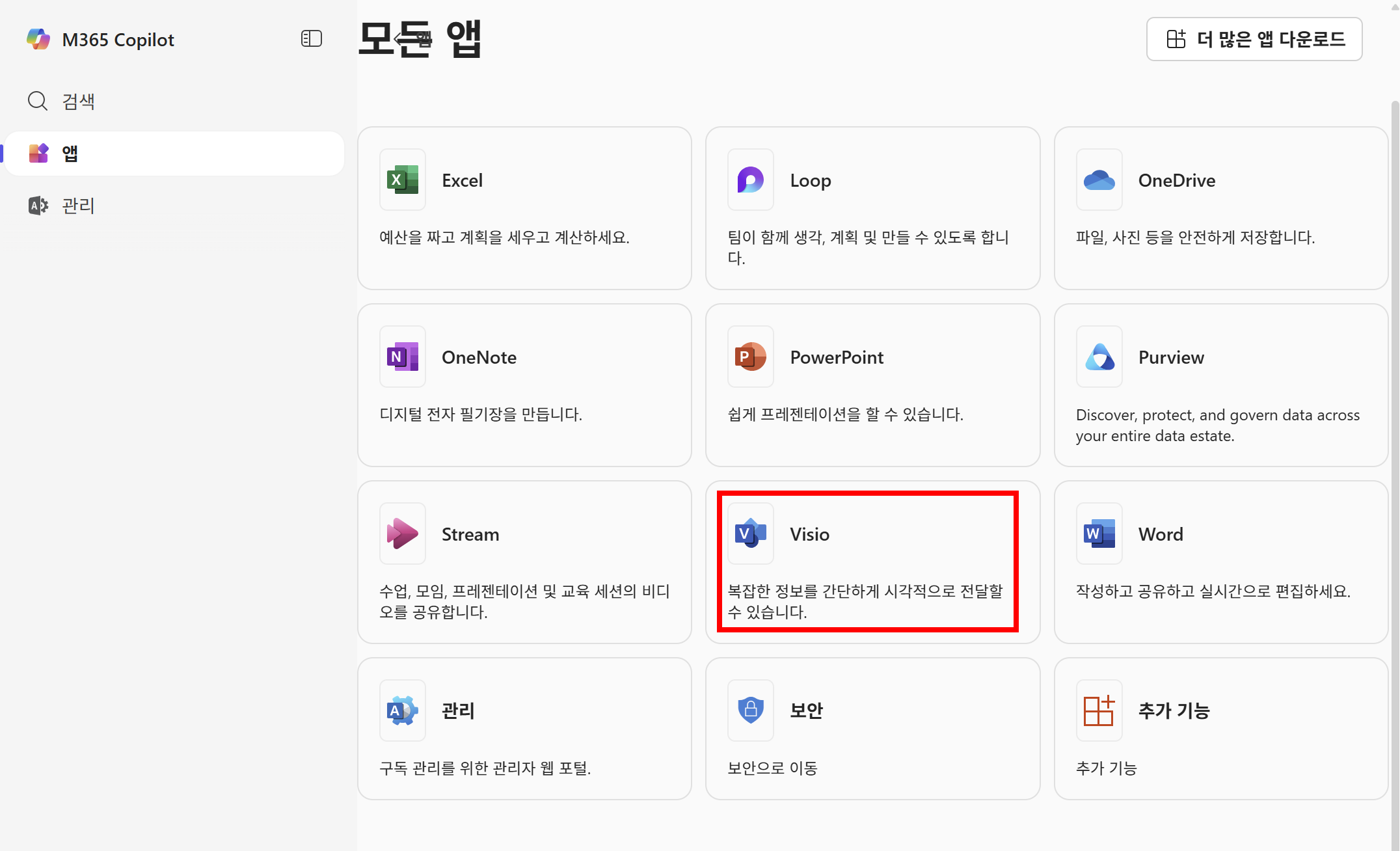
Step2 템플릿 선택 또는 새 다이어그램 시작
[Visio Online에 접속한 뒤 [모든 템플릿]을 클릭하면 다양한 템플릿이 표시됩니다. 원하는 템플릿을 클릭하거나, 상단의 [+새 빈 그리기]를 선택하여 시작할 수 있습니다. 선택 후, 캔버스와 도형 도구 창이 열리면 작업을 시작할 수 있습니다.
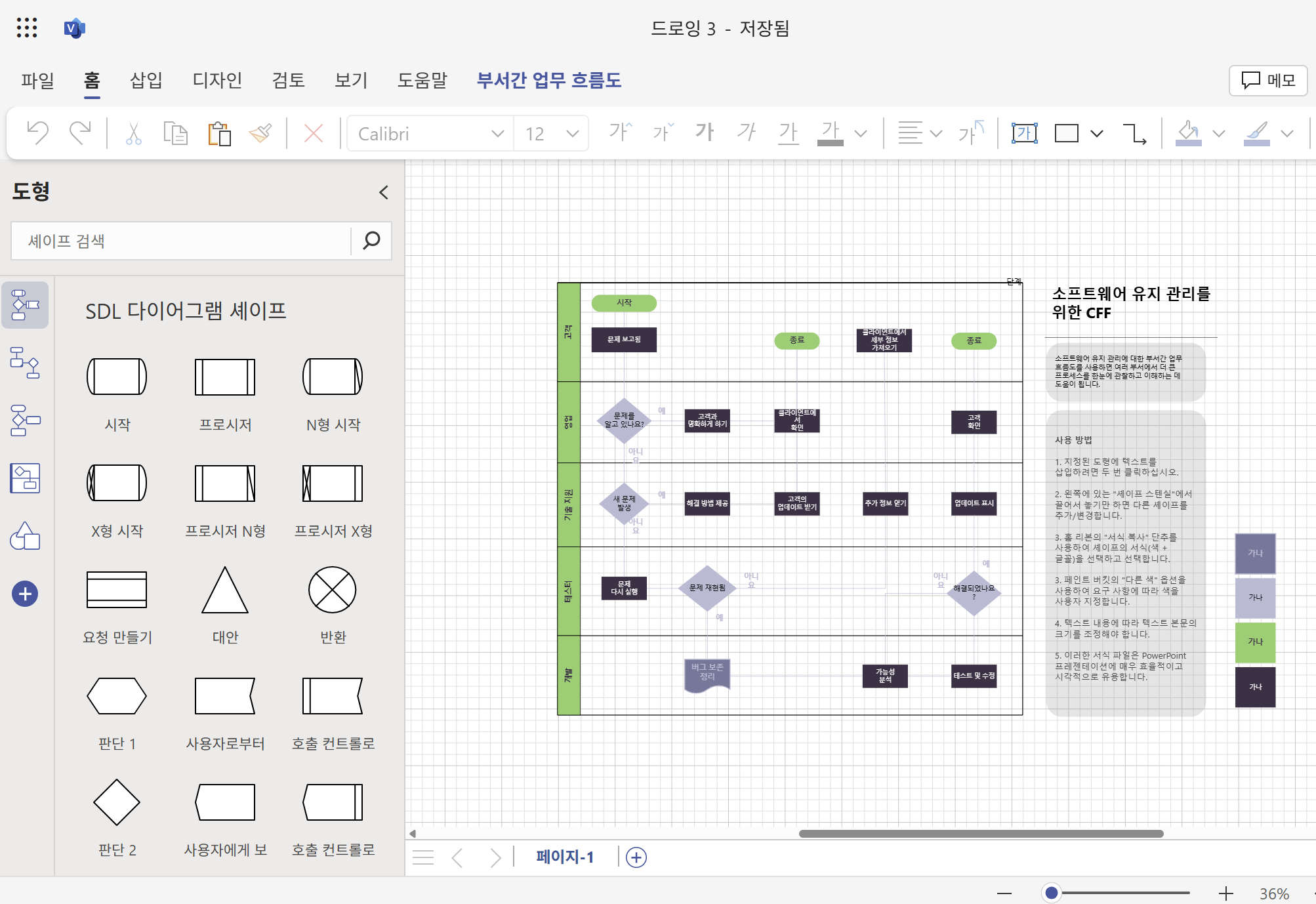
Step3 도형 추가 및 다이어그램 구성
왼쪽 도형 라이브러리에서 원하는 도형을 캔버스로 드래그합니다. 도형은 마우스로 위치 조절, 크기 변경, 복사/삭제가 가능합니다. 도형 위를 더블 클릭하면 텍스트를 입력할 수 있습니다. 또한 상단 메뉴에서 도형 색상, 선 굵기, 글꼴 등 서식 설정이 가능합니다.
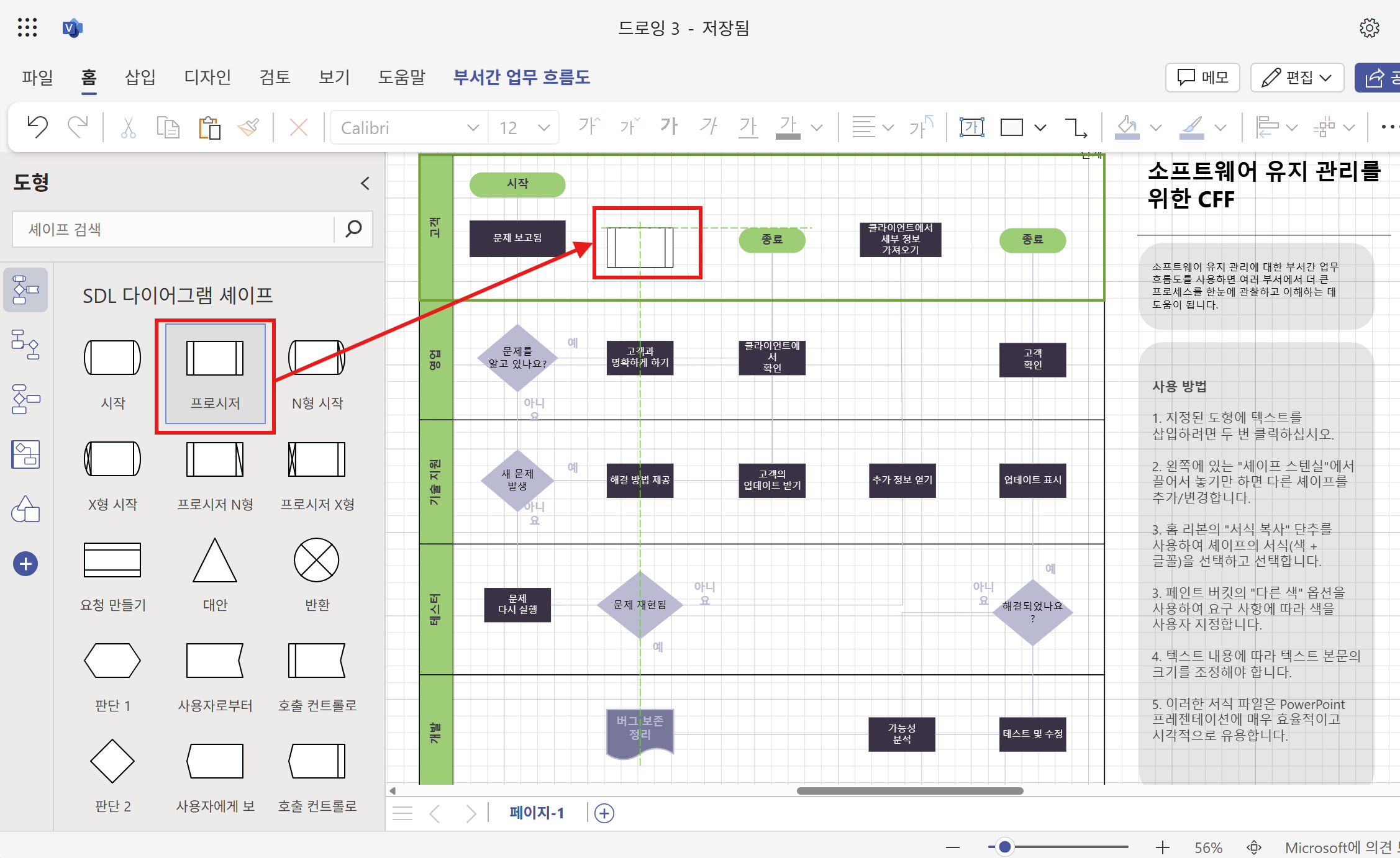
Step4 세부 내용 입력 및 디자인 다듬기
셰이프 정렬 등을 사용하여 도형의 위치와 흐름을 정리합니다. 또한 [디자인] 탭에서 [테마] 혹은 [테마 색]을 선택하여 색상을 변경할 수 있습니다. 필요할 경우 [검토] 탭에서 [새 메모]를 클릭하여 설명 추가가 가능합니다.
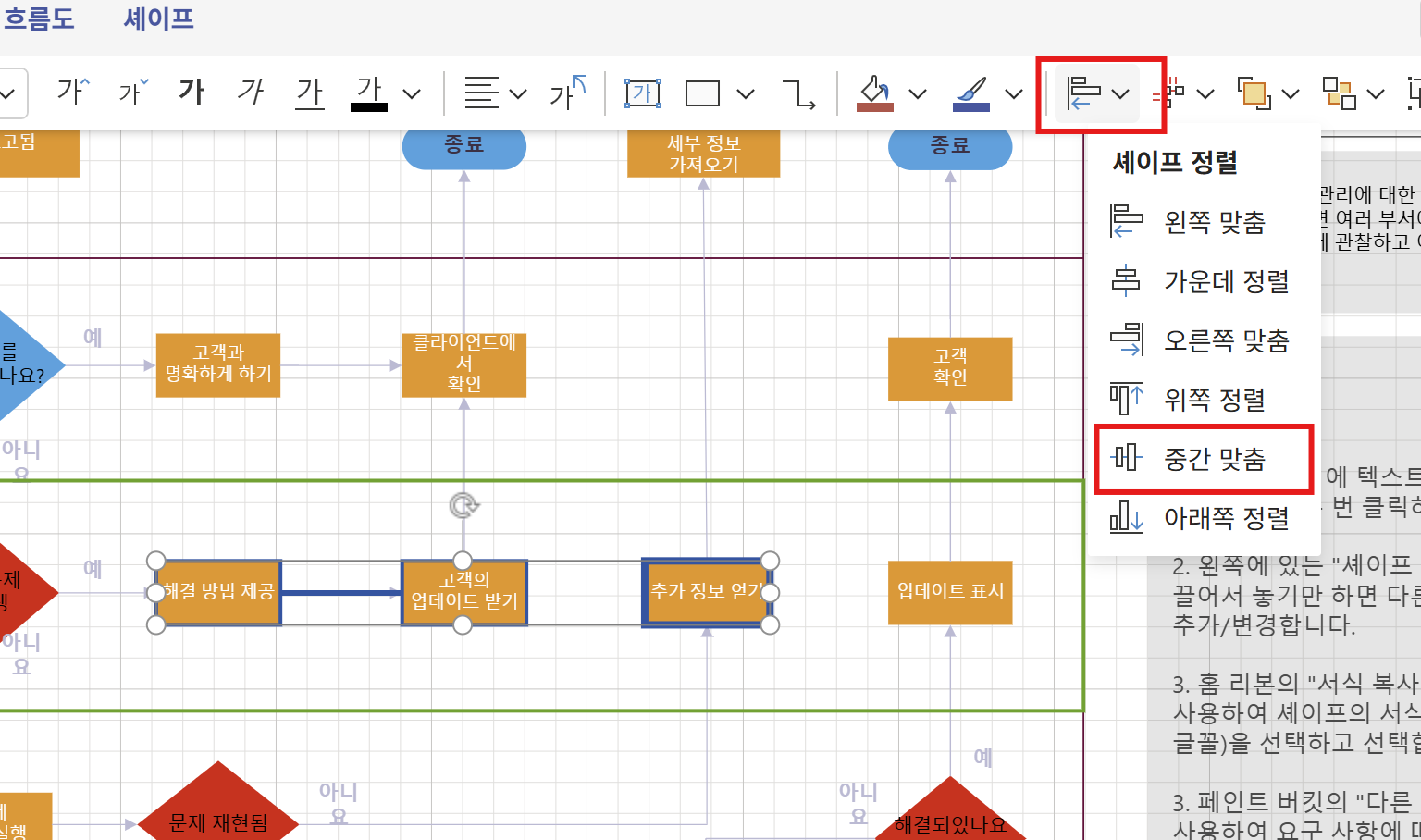
Step5 저장, 공유 및 내보내기
OneDrive 또는 SharePoint에 자동 저장되며 수동으로 저장할 경우 [파일] → [다른 이름으로 저장]을 클릭하면 PDF 또는 이미지(.png) 형식으로 다운로드 가능합니다. 또한 공유가 필요할 경우 우측 상단 [공유] 클릭 → 링크 복사 또는 공동 편집자 초대를 클릭합니다. 공유 받은 사용자는 실시간으로 함께 작업이 가능합니다.
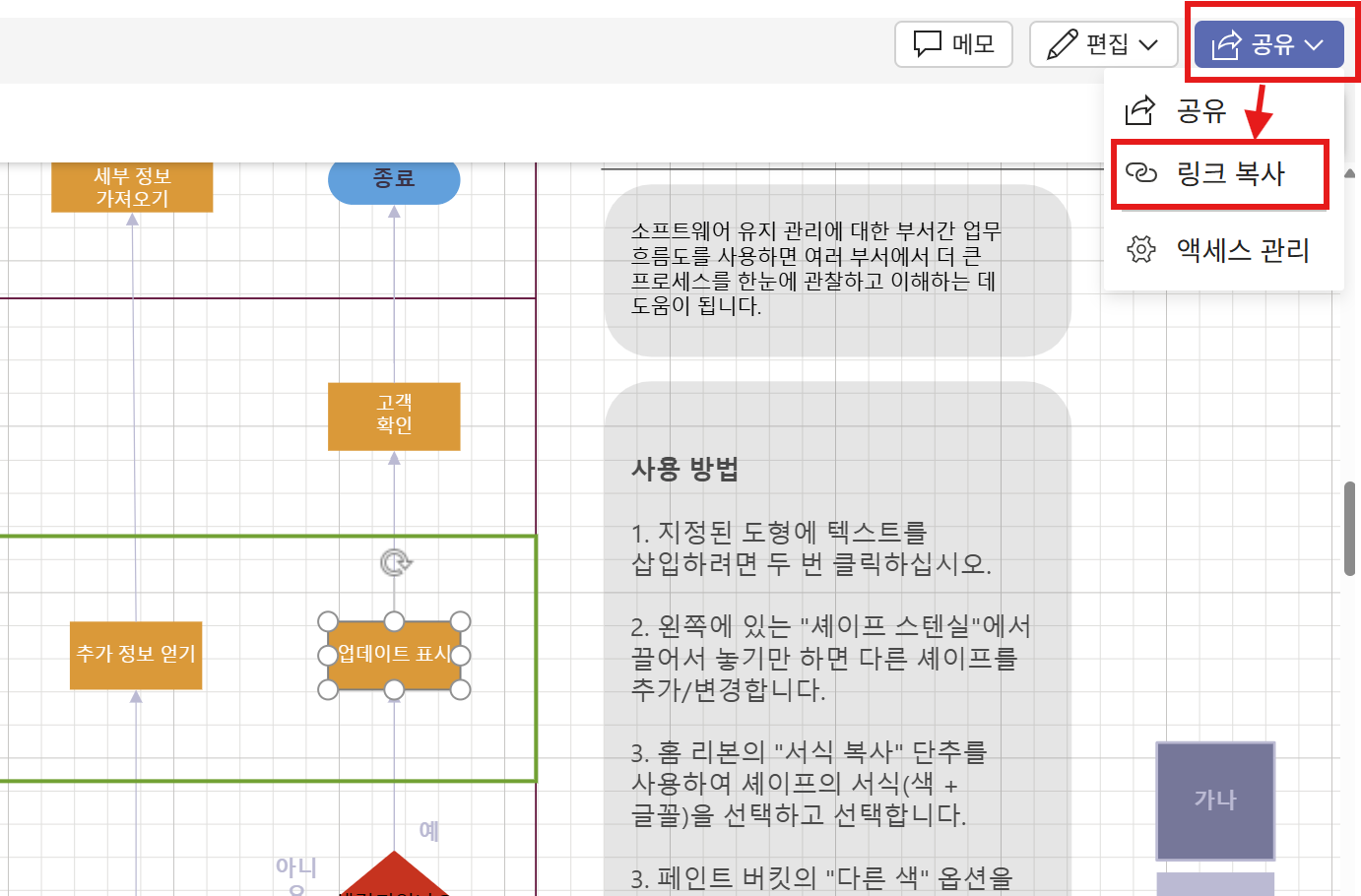
Part 3: 비지오의 대체 프로그램! 이드로우맥스 소개
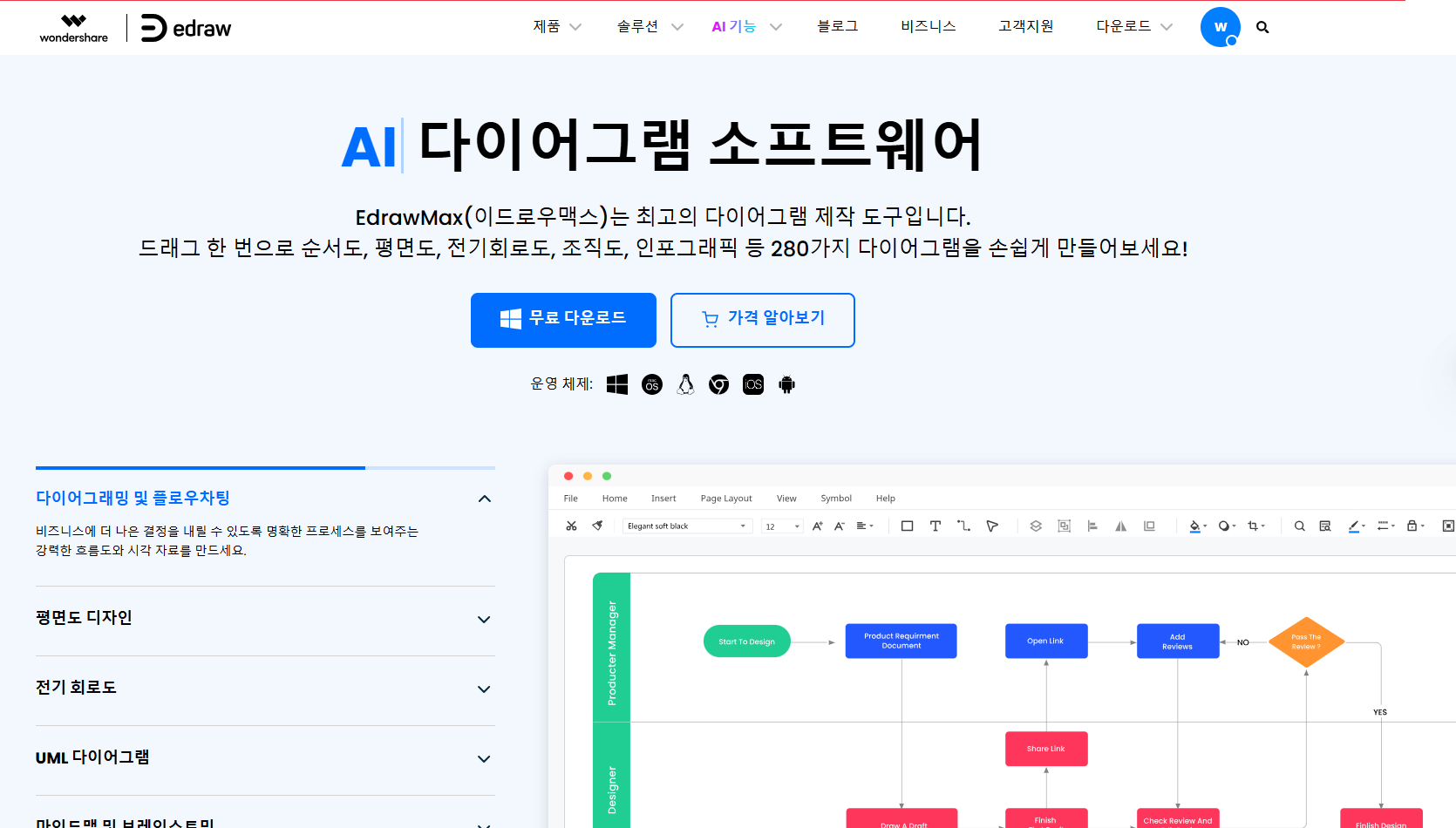
이드로우맥스(EdrawMax)는 다양한 종류의 다이어그램을 손쉽게 작성할 수 있는 올인원 도구로, 마이크로소프트 비지오와 유사한 기능을 제공하면서도 멀티 플랫폼 지원과 AI 기능을 통해 차별화된 경험을 제공합니다. 윈도우, 맥, 리눅스는 물론 웹, iOS, 안드로이드 등 거의 모든 운영체제에서 사용 가능하며, Visio에 비해 가격이 훨씬 합리적입니다.
이드로우맥스는 280개 이상의 다이어그램 유형을 기본 지원하며, Visio보다 더 풍부한 도형과 아이콘 리소스를 갖추고 있어 복잡한 구조도 빠르게 그릴 수 있습니다. 특히 이드로우맥스의 강점은 내장된 AI 기능으로, 사용자 작업을 자동화하거나 보조하여 업무 효율성을 크게 높여주는 데 도움이 될 것입니다.
이드로우맥스의 주요 기능
280가지 이상의 다이어그램 유형 지원
조직도, 순서도, 마인드맵, 회로도, 네트워크 다이어그램, 인테리어 설계도, 정원 평면도 등
교육, 비즈니스, 공학, IT, UX 디자인 등 거의 모든 분야를 포괄함
드래그 앤 드롭 방식으로 도형 배치가 쉬워 누구나 쉽게 접근 가능
방대한 아이콘 및 심볼 라이브러리
50,000개 이상의 심볼 및 아이콘을 제공
산업별로 분류된 라이브러리: 전자기호, 오피스 인물, UI 요소, 건축기호 등
사용자 정의 기호 업로드 및 저장 기능도 포함
멀티 플랫폼 지원
윈도우, 맥, 리눅스는 물론 웹 버전(브라우저에서 바로 사용), iOS/안드로이드 앱까지 지원
기기 간 파일 연동이 가능해 언제 어디서든 작업 가능
AI 기반 기능 탑재
AI 텍스트로 도식 만들기: 간단한 텍스트 명령으로 플로우차트, 조직도 등 자동 생성
AI 이미지 생성: 명령어 기반 일러스트 제작
AI 요약/정리 기능: 다이어그램에 설명 텍스트 자동 생성
AI OCR(문자 인식): 이미지에서 텍스트 추출
AI 스타일 추천: 다이어그램 색상/배치 자동 개선
이드로우맥스의 장단점
장점:
-
280가지 이상의 다이어그램 유형 지원:조직도, 순서도, 마인드맵, 회로도, 인테리어 설계도, 평면도 등 다양한 분야를 지원합니다.
-
멀티 플랫폼 호환성:윈도우, 맥, 리눅스는 물론, 웹 브라우저, iOS, 안드로이드 앱까지 지원합니다. 클라우드 계정을 통해 다양한 기기에서 파일 동기화 가능합니다.
-
방대한 아이콘 및 도형 라이브러리:전자기호, 건축도면 기호, UI/UX 요소, 인물 아이콘 등 50,000개 이상의 리소스를 제공합니다.
단점:
-
복잡한 캐드 수준의 설계에는 한계:기본 설계와 시각화는 강력하지만, 전문 CAD 도면이나 공학적 정밀도가 필요한 경우에는 부족할 수 있습니다.
-
제한적인 협업 기능:기본적인 공유 및 클라우드 저장은 가능하지만, 실시간 협업 환경은 보완이 필요합니다.
-
AI 기능은 영어 중심:일부 AI 기능(텍스트 해석, 자동 생성 등)이 영어에 최적화되어 있어 한글 사용 시 결과 품질이 다소 떨어질 수 있습니다.
Part 4: 비지오와 이드로우맥스 비교표
Visio는 전문적인 다이어그램 작성에 최적화된 도구로, 기업 환경에서 널리 사용되고 있습니다. 이드로우맥스는 다양한 템플릿과 직관적인 인터페이스를 제공해 초보자도 쉽게 접근할 수 있는 범용 다이어그램 툴입니다. Visio는 Office 365와의 연동성이 뛰어나고, 온라인 버전은 설치가 필요 없다는 강점을 가집니다. 한편, 이드로우맥스는 가격 경쟁력과 플랫폼 호환성(Windows, macOS, 웹 등) 면에서 유리하며, AI 기능도 지원하는 것이 특징입니다.
|
항목 |
마이크로소프트 비지오 |
이드로우맥스 |
|
지원 플랫폼 |
윈도우, 웹 |
윈도우, 맥, 리눅스, 웹, iOS, 안드로이드 |
|
다이어그램 유형 |
약 80여 가지 |
280+ 가지 유형 지원 |
|
사용자 인터페이스 |
전통적인 MS Office 스타일 |
직관적인 드래그 앤 드롭 방식 |
|
템플릿 수 |
기본 템플릿 위주 |
수천 개의 템플릿 제공 + 사용자 공유 |
|
심볼/아이콘 라이브러리 |
제한적 (추가 설치 필요) |
약 50,000개 이상 무료 제공 |
|
AI 기능 |
없음 |
AI 텍스트로 도식 생성, 이미지 생성, 요약, OCR 등 |
|
협업 기능 |
실시간 공동 편집 (Web) |
링크 공유 및 클라우드 저장 가능 (실시간 편집은 미지원) |
|
호환성 |
Office 앱과 완벽 연동 |
Visio 파일(.vsdx) 가져오기/내보내기 지원 |
|
출력 포맷 |
PDF, PNG, SVG, Word, PPT 등 |
PDF, PNG, JPG, SVG, HTML, Word, PPT 등 |
|
가격 |
Plan 1: $5/월(연간) (웹) Plan 2: $15/월(연간) (웹+데스크톱) 일회 구매: $309~579 |
103,200원 (연간) 159,000원 (평생) |
|
초보자 친화도 |
중간 (MS 계열 익숙한 사용자에 적합) |
높음 (템플릿 기반, AI 기능으로 빠른 작업 가능) |
복잡한 다이어그램이나 플로우차트를 설치 없이 손쉽게 만들 수 있는 프로그램을 찾고 있다면, 오늘 소개해 드린 Visio 온라인 에디터는 좋은 선택이 될 것이라고 생각합니다. 웹 브라우저 접속 만으로도 다이어그램을 구성할 수 있고, 협업이 필요한 환경에서 유용하게 사용될 수 있습니다. 더군다나 마이크로소프트 계정만 있다면 Visio 앱을 바로 사용할 수 있습니다.
하지만 Visio는 온라인 버전의 경우 기능적인 면에서 몇 가지 제약 상황이 발생합니다. 이럴 때는 Visio의 훌륭한 대안책인 이드로우맥스를 고려해볼 수 있습니다. 다양한 템플릿과 쉬운 인터페이스, 그리고 윈도우, 맥OS, 웹까지 폭넓은 플랫폼을 지원하며, AI 기능까지 내장되어 있어 다이어그램 작업을 훨씬 빠르게 할 수 있도록 도와줍니다.
또한, 이드로우맥스는 비지오 파일(.vsdx)과의 호환성도 뛰어나 기존 Visio 사용자도 쉽게 접근할 수 있다는 점에서 주목받고 있습니다. 초보자부터 전문가까지 모두 사용할 수 있을 만큼 직관적이고, 가격 면에서도 가성비가 높아 개인 사용자에게 특히 이드로우맥스를 추천합니다. 본인의 상황과 환경에 맞게 두 프로그램을 잘 비교해보고 좋은 선택하시길 바랍니다.
질문 1. 비지오 온라인 에디터는 설치 없이 바로 사용할 수 있나요?
네. 브라우저에서 비지오 온라인에 접속하여 로그인만 하면 별도 설치 없이 바로 사용할 수 있습니다.
질문 2. 비지오 데스크톱 버전과 온라인 버전은 무엇이 다른가요?
온라인 버전은 간단한 다이어그램 제작에 초점을 맞추며, 캐드 파일 불러오기, 고급 도형 편집, 데이터 연동 기능 등은 데스크톱 전용 기능입니다.
질문 3. 비지오 온라인 에디터는 실시간 협업이 가능한가요?
네, 마이크로소프트 365계정으로 로그인하면 여러 사용자가 동시에 문서를 열고 수정하며 댓글도 달 수 있습니다.




